前言
用手机连电脑的时候,有时候需要把手机(模拟器)上的文件导出到电脑上,或者把电脑的图片导入手机里做测试用,我们可以用第三方的软件管理工具直接复制粘贴,也可以直接通过adb命令导入和导出。
adb shell
1.在导入和导出前先对adb shell基本操作熟悉下,cmd输入adb shell就能进入了,android的系统是基于linux系统开发的,adb shell就是进入shell模式
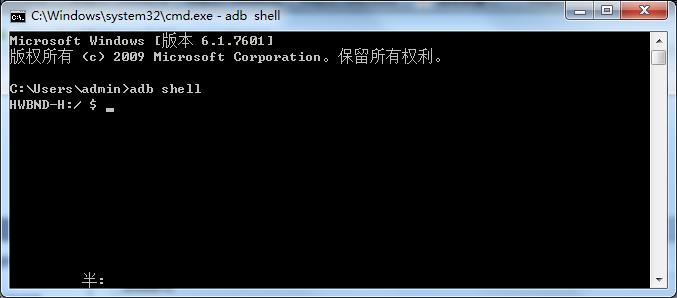
2.查看文件详情和进入文件夹操作
C:\\Users\\admin>adb shell
HWBND-H:/ $ cd sdcard/
HWBND-H:/sdcard $ cd DCIM
HWBND-H:/sdcard/DCIM $ cd Camera/
HWBND-H:/sdcard/DCIM/Camera $ ls
05c0de14db194545ae19bd72e3d3e562.png IMG_20180429_205502.jpg
09240909343246bf991e1be463769b7f.png IMG_20180429_205506.jpg
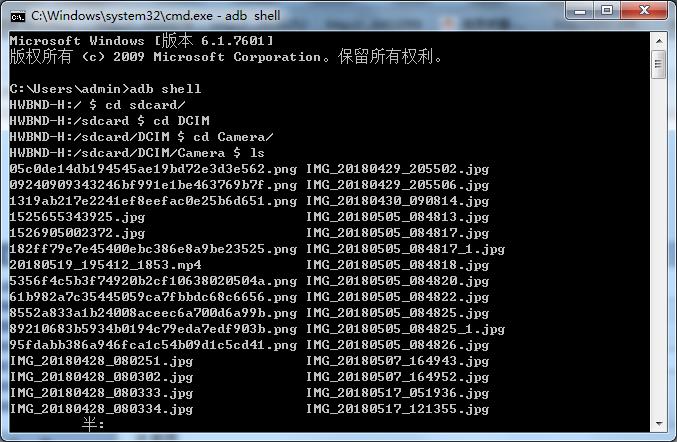
3.exit退出shell
$ exit
adb pull
1.找到需要导入的文件路径后,先exit退出shell,再执行
adb pull [手机路径] [电脑路径]
注意:手机路径是左斜杠/ 电脑路径是右斜杠\\ (不能直接导电脑根目录,得指定一个已经存在的文件夹)
C:\\Users\\admin>adb pull /sdcard/DCIM/Camera/IMG_20180428_164205.jpg d:\\img
/sdcard/DCIM/Camera/IMG_20180428_16420...d. 23.5 MB/s (6646804 bytes in 0.270s)
C:\\Users\\admin>
2.想导出文件夹下的全部内容,就不用指定文件名称了,到文件夹这一层目录就行,如/sdcard/DCIM/Camera/
adb pull /sdcard/DCIM/Camera/ d:\\img
adb push
1.把电脑的文件导入手机,跟上面操作刚好相反
adb push [电脑路径] [手机路径]
2.如果想在手机上创建一个文件夹,可以进shell模式,用mkdir创建
C:\\Users\\admin>adb shell
HWBND-H:/ $ cd /sdcard/
HWBND-H:/sdcard $ mkdir yoyo
HWBND-H:/sdcard $ ls
360
MagazineUpdate backups
yoyo
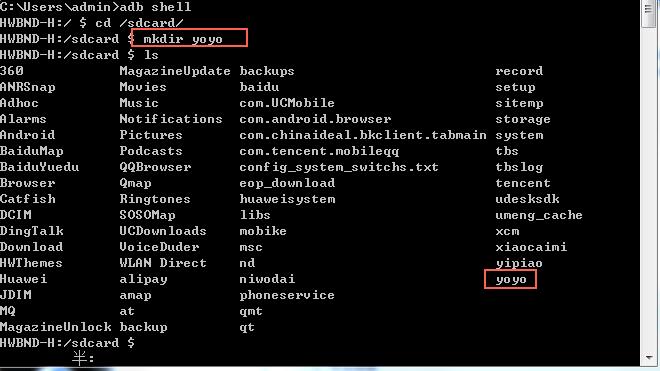
3.push导入手机指定路径
adb push d:\\img\\123.jpg /sdcard/yoyo
C:\\Users\\admin>adb push d:\\img\\123.jpg /sdcard/yoyo
d:\\img\\123.jpg: 1 file pushed. 2.1 MB/s (485149 bytes in 0.217s)